戴尔笔记本型号查询方法是什么?
- 电脑设备
- 2025-03-31
- 12
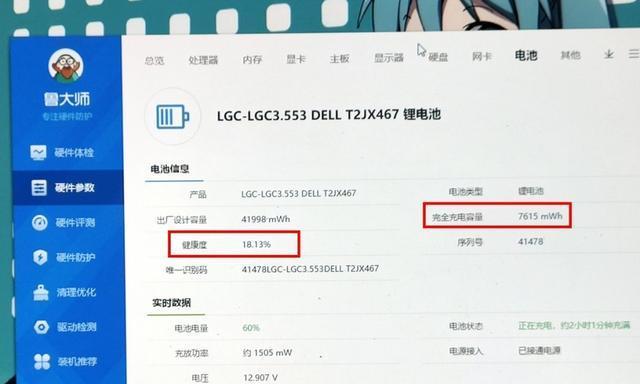
在这个信息时代,笔记本电脑已然成为我们工作和生活中不可或缺的工具之一。戴尔,作为全球知名的计算机技术公司,生产了各种型号的笔记本电脑以满足不同用户的需求。然而,在购买、...
在这个信息时代,笔记本电脑已然成为我们工作和生活中不可或缺的工具之一。戴尔,作为全球知名的计算机技术公司,生产了各种型号的笔记本电脑以满足不同用户的需求。然而,在购买、升级或维修您的戴尔笔记本时,了解确切的型号是至关重要的。如何查询您的戴尔笔记本型号呢?本文将详细介绍几种简单有效的方法。
一、笔记本底部的型号标签
戴尔笔记本通常会在设备的背面或底部印有型号信息的标签,其上标有如“latitude”、“inspiron”等系列名称,以及具体的型号编号,如“7480”或“3543”等。查找这一标签的基本步骤如下:
1.关闭笔记本电脑。
2.小心地将笔记本翻转过来,找到底部的铭牌或标签。
3.扫描或拍照标记型号标签信息。
请注意,确保在良好的光线条件下进行查看,有些标签可能会有特殊的防伪特性,如透明标签、变色油墨或者需要从特定角度观察才能看清的信息。
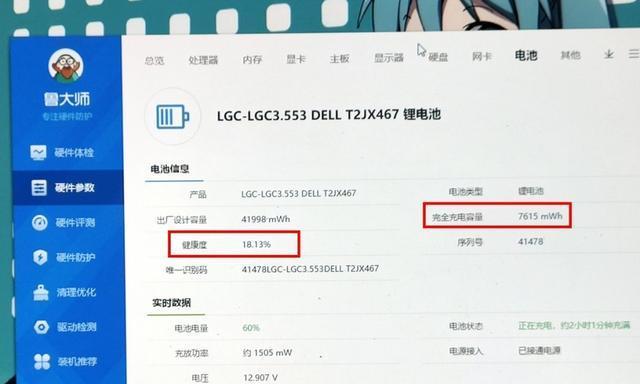
二、Windows系统信息查看
如果您的笔记本已经安装了Windows操作系统,可以通过系统信息快速查询到型号。具体操作步骤如下:
1.在Windows搜索框中输入“系统信息”,并选择打开“系统信息”应用程序。
2.在打开的系统信息界面中,找到“系统类型”一项,通常会显示为“戴尔Inspiron153543”等格式,其中就包含了您的笔记本型号。
您也可以通过“控制面板”中的“系统和安全”选项,进入“系统”然后查看“计算机名称、域和工作组设置”部分下的详细信息来获取型号。

三、BIOS或UEFI设置中的型号信息
BIOS或UEFI是计算机的基本输入输出系统,在系统启动前可以进入进行硬件级别的设置与配置。要通过此方法查询型号信息,请按照以下步骤操作:
1.重启计算机,在启动过程中按下特定按键(通常是F2、Delete或Esc键)以进入BIOS或UEFI设置界面。
2.在BIOS或UEFI界面中,查找“SystemInformation”或“Main”等标签页。
3.在对应的位置,您可以找到详细的型号及序列号等信息。
务必注意,在BIOS/UEFI环境下,建议不要随意更改设置,以免影响计算机的正常启动和运行。
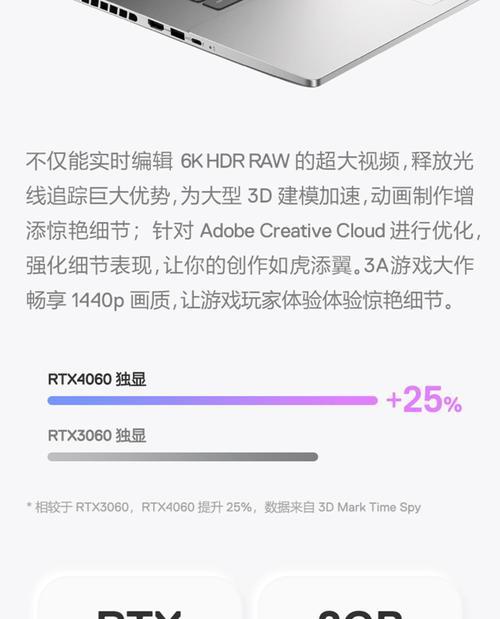
四、操作系统内置的命令工具
对于有一定计算机知识的用户,您也可以通过运行一些系统命令来获得笔记本的详细型号信息。以下是使用Windows系统内置的命令工具查询的方法:
1.按下“Win+R”键打开“运行”对话框,然后输入“cmd”并回车,以打开命令提示符。
2.在命令提示符窗口中,输入“wmiccsproductgetname”然后按回车。
3.系统会显示笔记本的品牌名称和型号信息。
以上步骤仅适用于Windows系统,并且需要您有一定的英文基础。
五、在线戴尔支持中心
若以上方法均未能有效帮助您查询到笔记本型号,或者您在查询过程中遇到问题,可以尝试使用戴尔官方提供的在线支持服务:
1.访问戴尔官方网站。
2.在支持中心选择您的笔记本型号或使用其提供的服务工具。
3.按照网站指引填写信息或进行型号查询。
戴尔官方网站不仅提供型号查询,还提供相关的驱动下载、技术支持等服务。
六、通过手机应用查询
戴尔也推出了官方App,帮助用户快速查询笔记本型号。您可以通过以下步骤:
1.在智能手机上下载并安装戴尔官方的“DellSupportAssist”应用程序。
2.打开App,跟随指引允许其访问您的设备信息。
3.App将自动扫描并显示您戴尔笔记本的型号及其他相关信息。
这是一款非常便捷的工具,尤其适合快速识别和了解您设备的详细信息。
结语
通过上述几种方法,您应该能够轻松地查询到您的戴尔笔记本型号。了解型号信息对维护、升级和维修您的笔记本至关重要。若有进一步的疑问,欢迎访问戴尔官方网站或联系戴尔的技术支持。希望您能够顺利地完成查询,并享受高效、便捷的计算机使用体验。
本文链接:https://www.usbzl.com/article-45280-1.html

